移行アシスタントでコンテンツを移動した後、新しいMacでしておく必要なこと
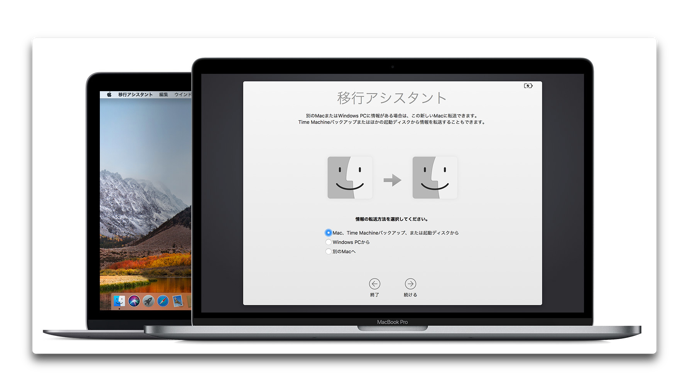
新しいMacにケーブルやWi-Fiを使って「移行アシスタント」でコンテンツを移動して、すべて終わりと言うわけではありません、外出先で、さぁ使おうとして直ぐに使えなくてごそごそと設定していたのでは時間の無駄です
移動し終わったら最低限のことをしておくと、使う時に無駄な時間を取られなくて済みます
と言うわけで私が行ったこと
ユーザの削除
今回私は、転送元のMacの方に「macOS Mojave beta 4」をインストールしていたので、購入したばかりのMacBook Pro 2018よりもバージョンが新しいため、まずMacBook Pro 2018に「macOS Mojave beta 4」をインストールしたため既に管理者ユーザが作成されていています
「移行アシスタント」でコンテンツを移動したために、転送元のMacの管理者ユーザと二つの管理者ユーザが登録されてしまいます、OSをインストールするために作った管理者ユーザは必要ないので削除をします
- 新しいMacを起動し、元の管理者ユーザでログインします
- 「環境設定」>「ユーザとグループ」を選択します
- 「その他ユーザ」にある「管理者」を削除します
- 左下の「カギ」アイコンをクリックします
- 「ユーザ名」と「パスワード」を入力し「ロックを解除」ボタンをクリックします
- 「その他ユーザ」にある「管理者」を選択し「 – 」をクリックします
- 「ホームフォルダを削除」を選択し「ユーザを削除」ボタンをクリックします
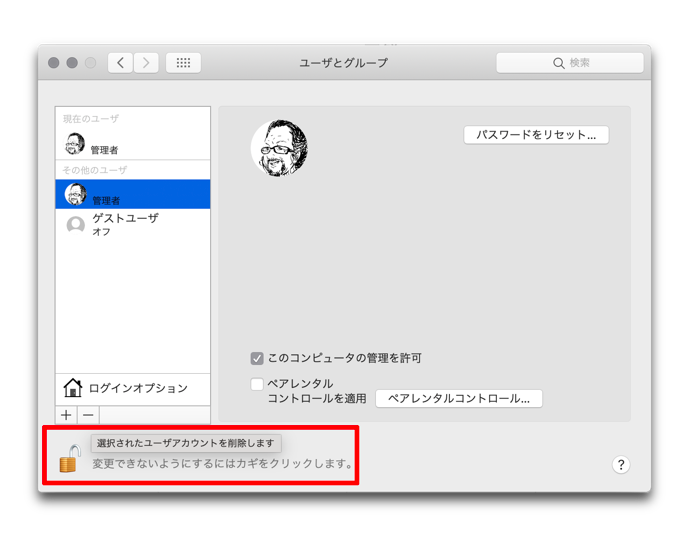
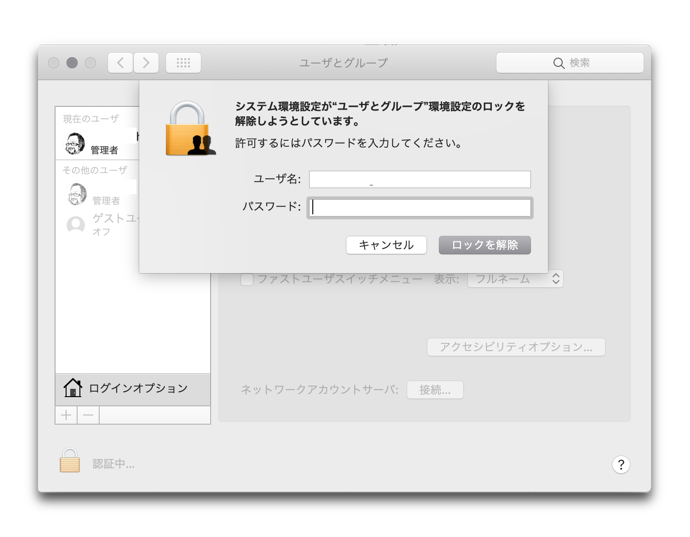
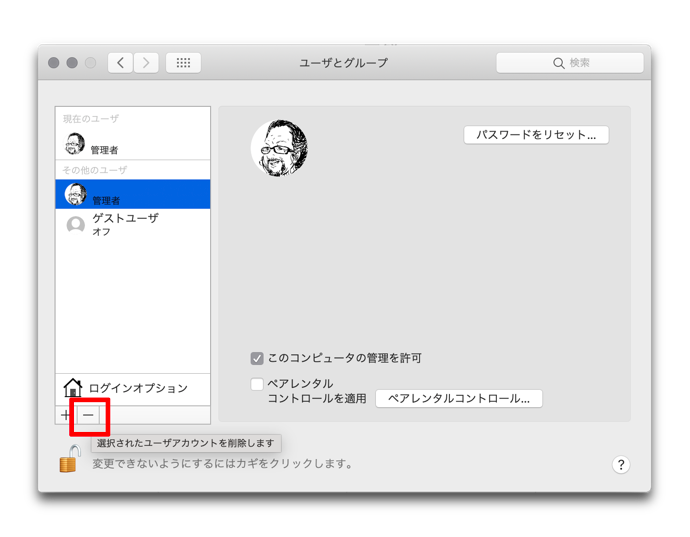
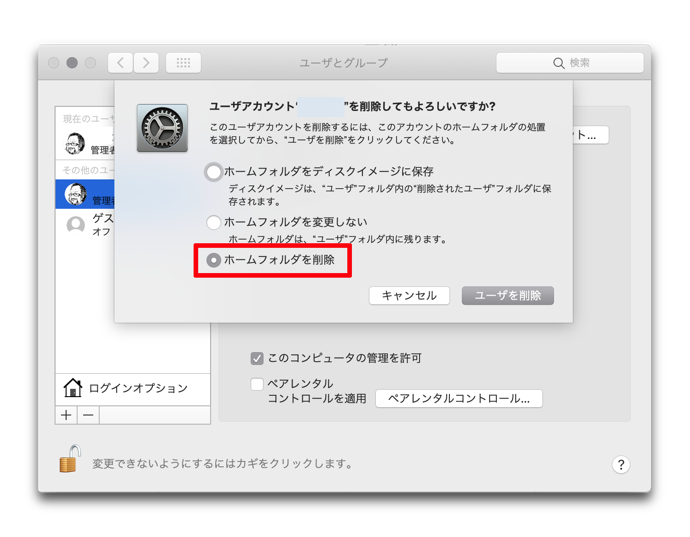
メニューバーのユーザ名を表示しないように
- 「環境設定」>「ユーザとグループ」で「ログインオプション」をクリックします
- 「ファーストユーザスイッチメニュー」の「チェック」を外します
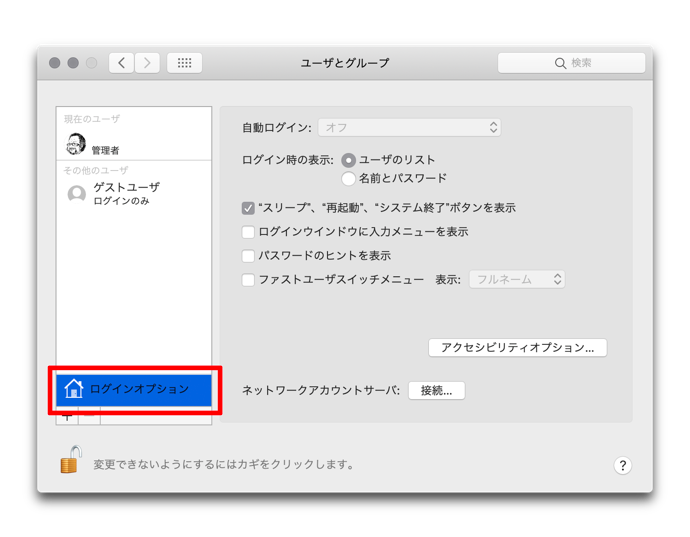
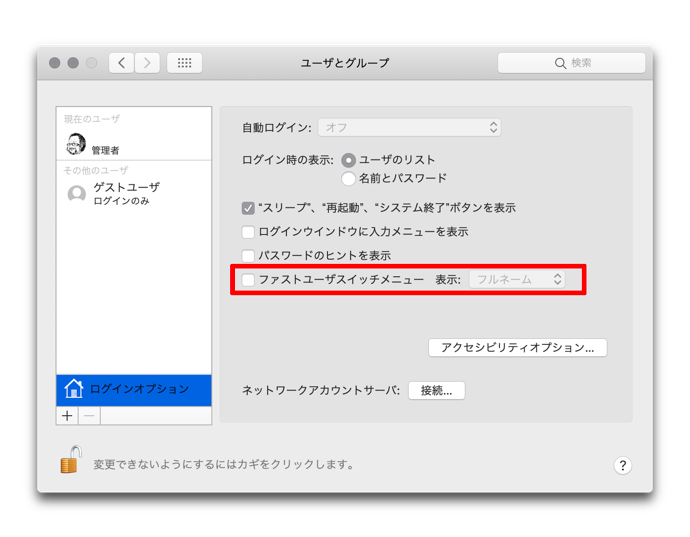
ログイン項目の設定
ログイン項目が引き継がれているものと、リセットされてしまったものがあるので追加します
- 「環境設定」>「ユーザとグループ」で「現在のユーザ」をクリックし「ログイン項目」タブをクリックします
- リセットされているアプリがあれば追加しておきます
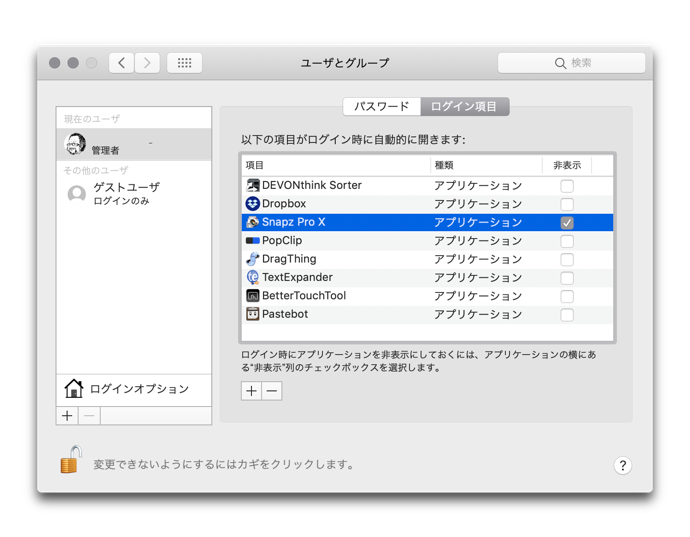
iCloudの同期の設定
- 「環境設定」>「iCloud」を選択します
- 「キーチェーン」と「Macを探す」はチェックが外れているので「✓」を入れます
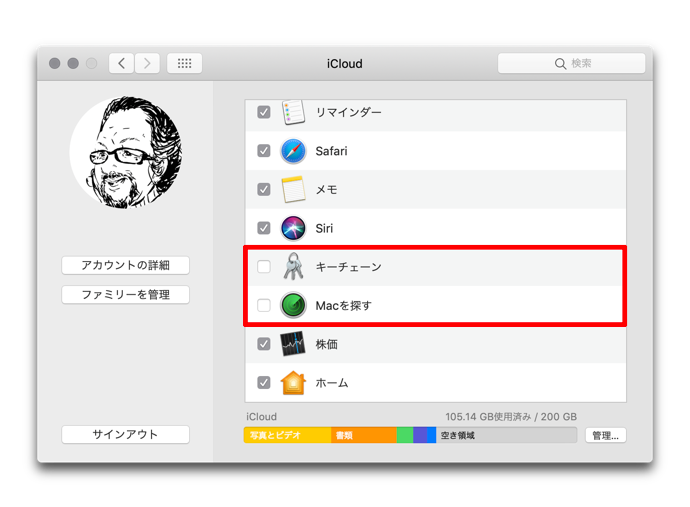
コンピュータ名の変更
- 「環境設定」>「共有」を選択します
- 転送元のMacに付いていた「コンピュータ名(2)」と表示されます
- 今回は「MacBook Pro 2018」に変更しました
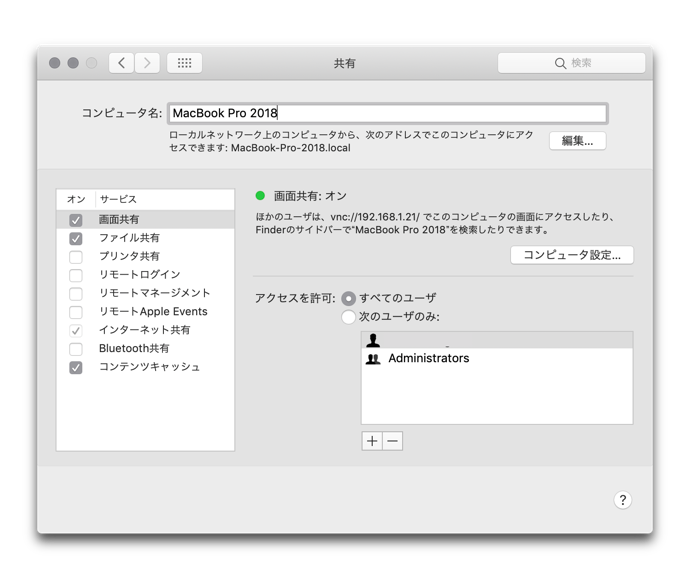
共有の確認
- 「画面共有」「ファイル共有」を使う場合は「環境設定」>「共有」で共有出来ているか確認しておく
Apple Watchでロックを解除出来るように
- 転送元の「環境設定」>「セキュリティーとプライバシー」で「一般」タブを選択します
- 「Apple Watchでこのロックを解除出来るようにする」に「✓」を入れている場合は外します
- 新しいMacで「Apple Watchでこのロックを解除出来るようにする」に「✓」を入れます
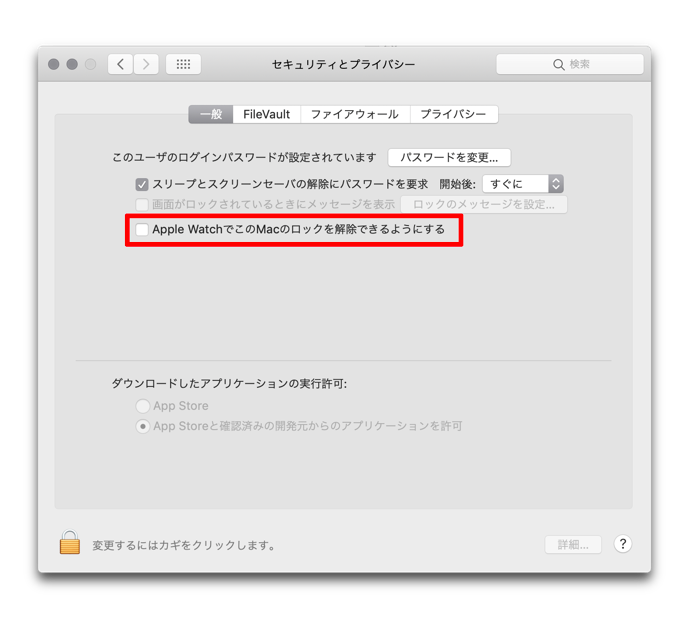
ディスプレイの解像度
- ディスプレイの解像度はデフォルトに戻っているので「環境設定」>「ディスプレイ」で希望の解像度に変更しておく
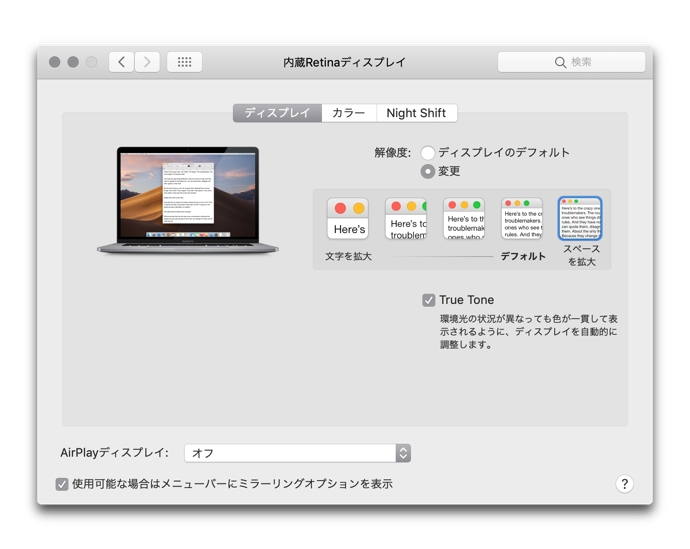
Mac App Storeで購入したアプリ
- Mac App Storeで購入したアプリを最初に起動した時に「Apple ID」と「パスワード」の入力を求められるので、頻繁に使うアプリケーションは一度起動して「Apple ID」と「パスワード」の入力をしておく
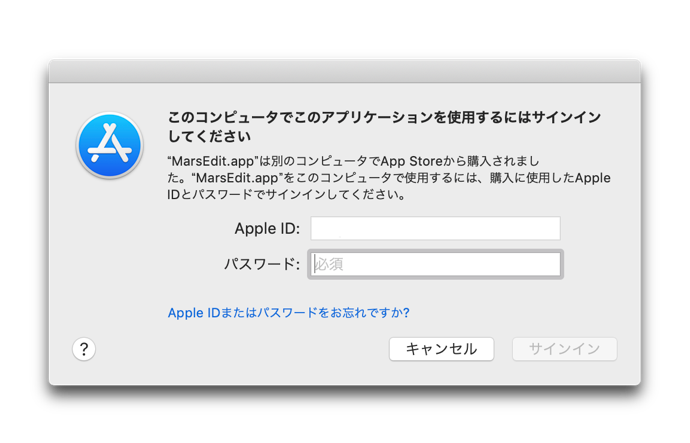
移行アシスタントを利用してコンテンツの移動に関する投稿
では、では・・・
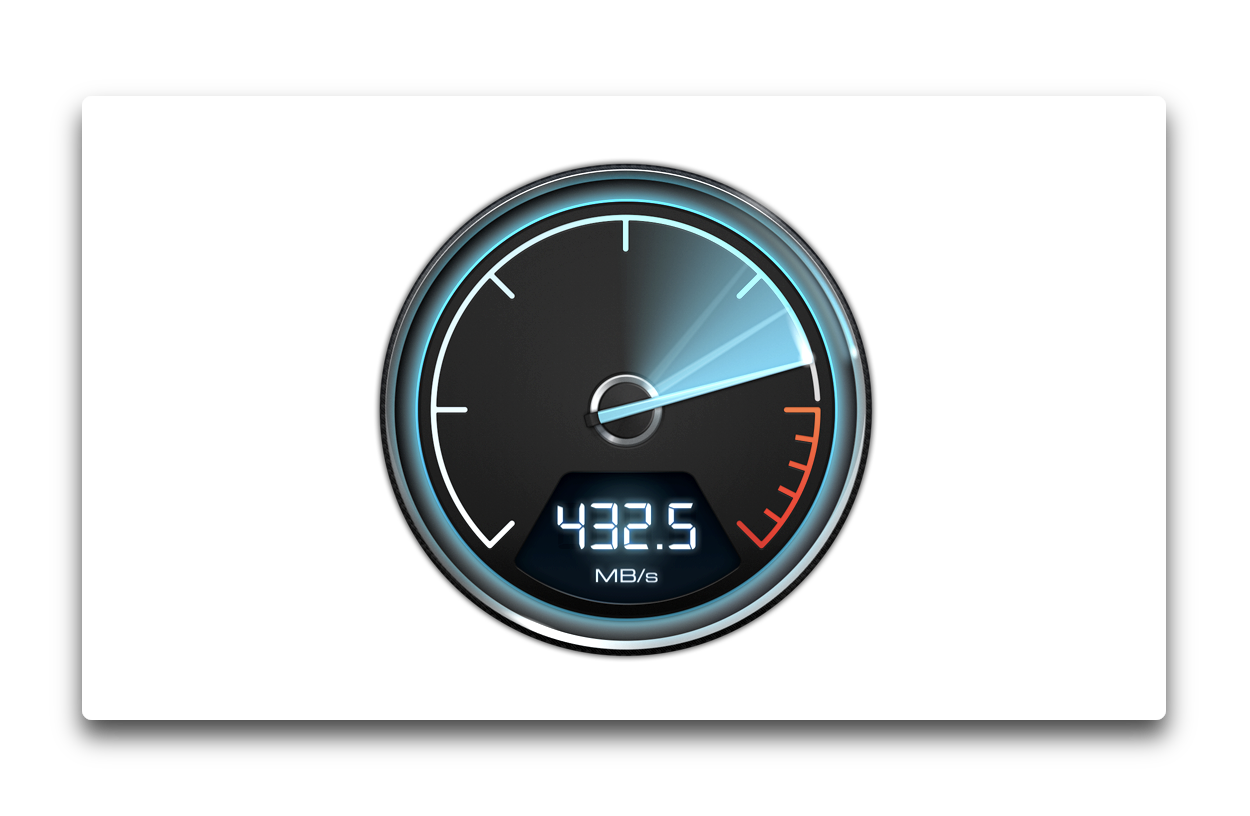
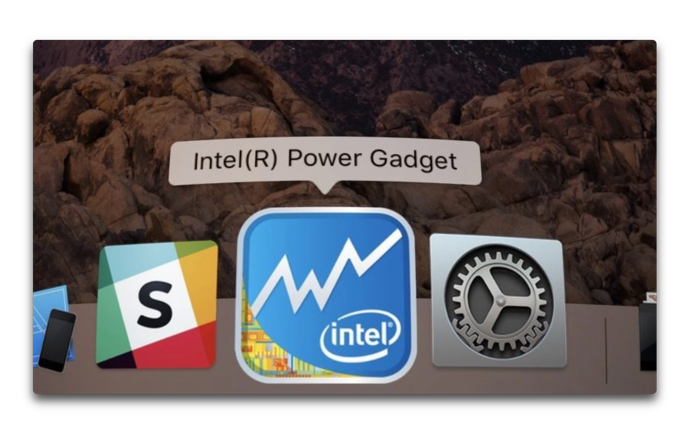
LEAVE A REPLY